1. JDK下载
1.1. 官网下载
1.搜索JDK,找到官网;
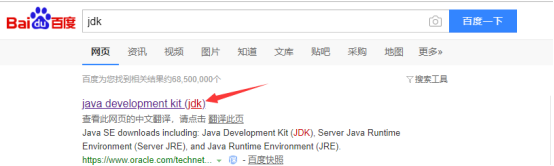
2.找到Java SE 8,选择JDK Download(注:下载需要登录);
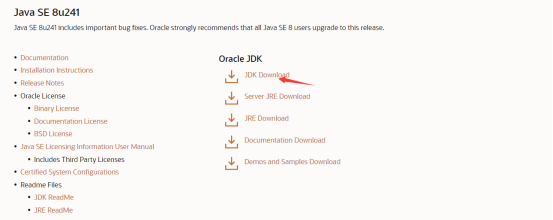
3.根据操作系统版本需要选择相应版本;
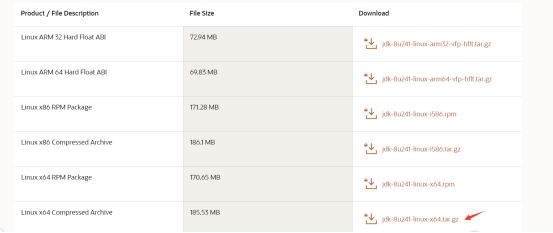
版本对应介绍
|
Linux ARM 32 Hard Float ABI |
Arm 32构架使用 |
|
Linux ARM 64 Hard Float ABI |
Arm 64构架使用 |
|
Linux x86 |
x86系统,根据系统支持选择rpm格式或者.tar.gz的安装包 |
|
Linux x64 |
Linux64系统,根据系统支持选择rpm格式或者.tar.gz的安装包 |
|
Solaris |
Solaris操作系统 |
|
macOS x64 |
苹果系统 |
|
Windows x86 |
Win32系统 |
|
Windows x64 |
Win64系统 |
1.2. 其它下载
这里仅提供JDK1.8,linux x64版本
|
jdk-8u241-linux-x64.tar.gz |
https://pan.baidu.com/s/1lA2X8neNT6-Kz_YOjUAY6w |
提取码:ob5t |
2. Centos7 JDK环境配置
本文以JDK1.8的tar包为示例进行环境配置演示。
2.1. 上传解压安装包
1.将安装包上传至服务器;
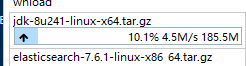
2.解压安装包;

3.解压完成后进入目录,我们可以看到相关的目录文件。

2.2. 环境配置
1.编辑/etc/profile文件;

2.按I进入编辑模式,在文末加入以下配置;

|
export JAVA_HOME=/usr/seven/jdk1.8/jdk1.8.0_241 export CLASSPATH=.:$JAVA_HOME/jre/lib/rt.jar:$JAVA_HOME/lib/dt.jar:$JAVA_HOME/lib/tools.jar export PATH=$PATH:$JAVA_HOME/bin |
3.按ESC退出编辑模式,然后shirt+:,在:后输入wq,按回车;

4.生效配置文件

5.校验环境配置是否成功,出现版本号即说明配置成功




 posted on
posted on

 浙公网安备 33010602011771号
浙公网安备 33010602011771号